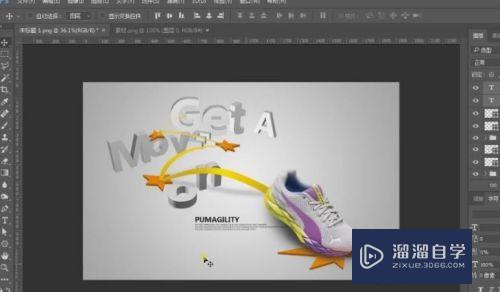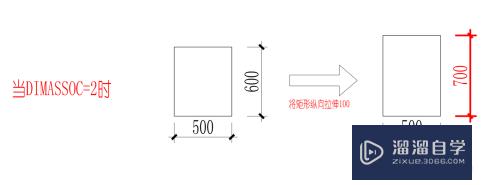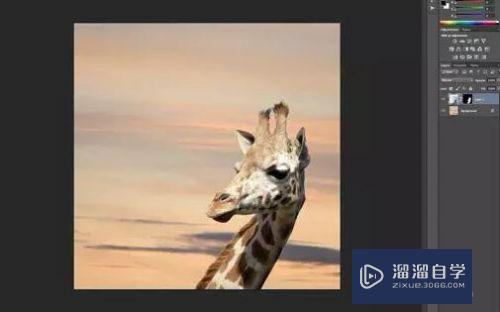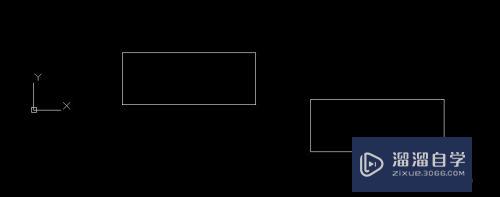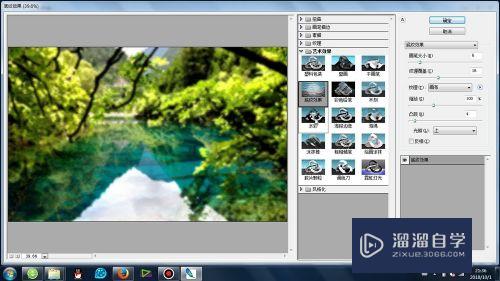怎么用CAD编辑块(怎么用cad编辑块的大小)优质
现在许多建筑设计图纸都不是手绘了。大多数都是使用CAD软件来进行绘制电子版图纸。但是在使用CAD画图的过程中。我们经常会需要使用到块。块可以给我们带来便利。那么怎么用CAD编辑块?快来看看吧!
工具/软件
硬件型号:戴尔DELL灵越14Pro
系统版本:Windows7
所需软件:CAD 2010
方法/步骤
第1步
首先打开CAD。选择直线画图命令或者使用“L”快捷键。
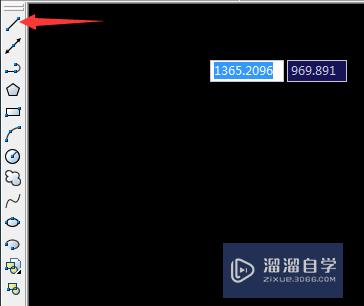
第2步
选择直线命令后画一个五角星(下面小渲将以一个五角星为例。给大家展示块的创建方法)。
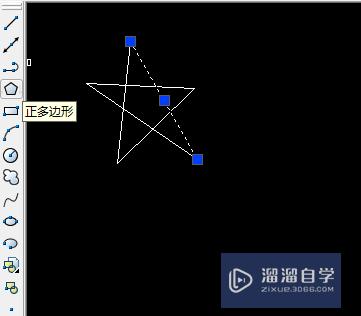
第3步
选择编辑块的命令或使用“W”快捷键。如下图。
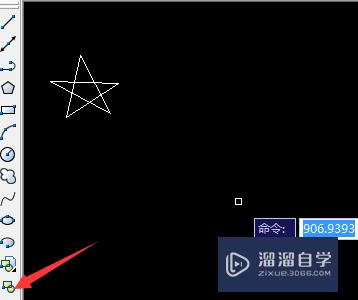
第4步
选择“选择对象”命令。如下图。
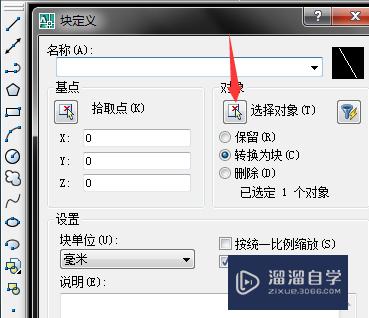
第5步
选择五角星。如下图。
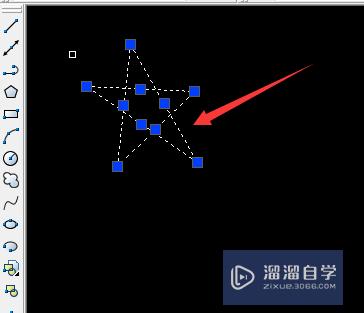
第6步
选择“五角星”以后。点击鼠标右键。会弹出对话框。在名称一栏填入“五角星”并点击确认
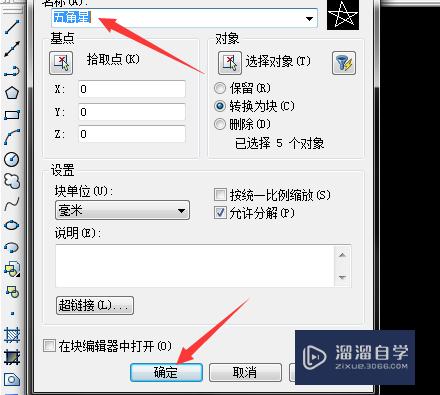
第7步
在回到原图看看。现在你可以发现五角星已经编辑成为块了。
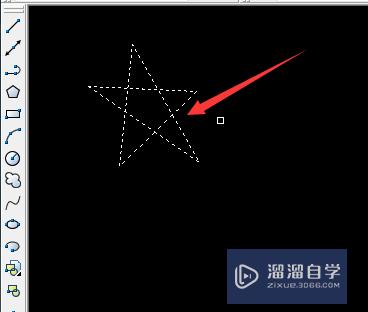
以上关于“怎么用CAD编辑块(怎么用cad编辑块的大小)”的内容小渲今天就介绍到这里。希望这篇文章能够帮助到小伙伴们解决问题。如果觉得教程不详细的话。可以在本站搜索相关的教程学习哦!
更多精选教程文章推荐
以上是由资深渲染大师 小渲 整理编辑的,如果觉得对你有帮助,可以收藏或分享给身边的人
本文标题:怎么用CAD编辑块(怎么用cad编辑块的大小)
本文地址:http://www.hszkedu.com/57492.html ,转载请注明来源:云渲染教程网
友情提示:本站内容均为网友发布,并不代表本站立场,如果本站的信息无意侵犯了您的版权,请联系我们及时处理,分享目的仅供大家学习与参考,不代表云渲染农场的立场!
本文地址:http://www.hszkedu.com/57492.html ,转载请注明来源:云渲染教程网
友情提示:本站内容均为网友发布,并不代表本站立场,如果本站的信息无意侵犯了您的版权,请联系我们及时处理,分享目的仅供大家学习与参考,不代表云渲染农场的立场!